Poskusite počistiti predpomnilnik Teams ali znova namestiti aplikacijo
- Slika profila je sestavni del vašega profila, zlasti za orodja za skupinsko delo, kot je Microsoft Teams.
- Več uporabnikov je poročalo, da si ne ogledujejo svojih profilnih slik v Microsoft Teams.
- Lahko poskusite onemogočiti strojno pospeševanje GPE ali uporabite spletno aplikacijo.
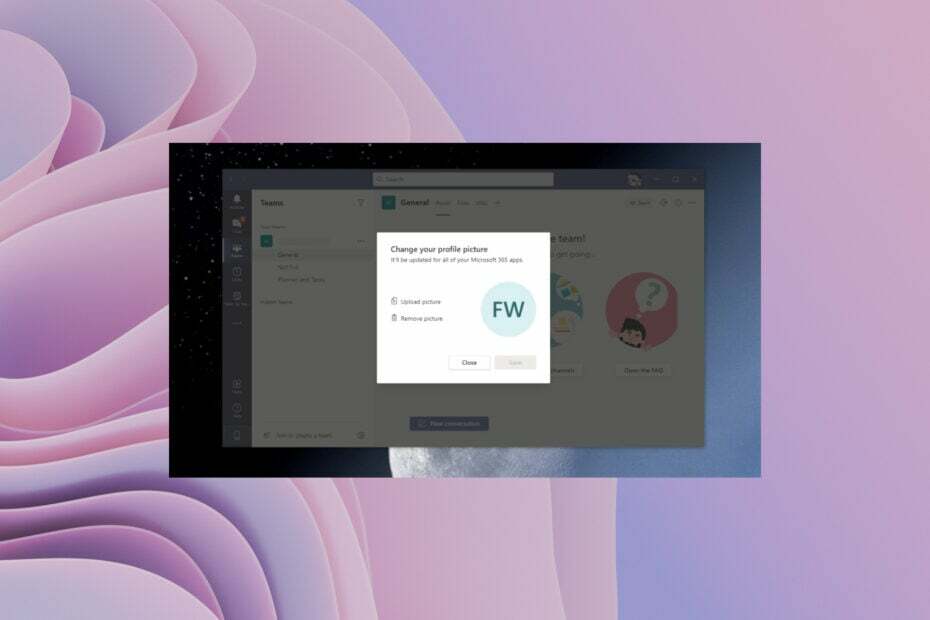
XNAMESTITE TAKO, DA KLIKNETE NA PRENOS DATOTEKE
Ta programska oprema bo popravila običajne računalniške napake, vas zaščitila pred izgubo datotek, zlonamerno programsko opremo, napako strojne opreme in optimizirala vaš računalnik za največjo zmogljivost. Odpravite težave z računalnikom in odstranite viruse zdaj v treh preprostih korakih:
- Prenesite Restoro PC Repair Tool ki prihaja s patentiranimi tehnologijami (patent na voljo tukaj).
- Kliknite Zaženi skeniranje da poiščete težave z operacijskim sistemom Windows, ki bi lahko povzročale težave z računalnikom.
- Kliknite Popravi vse za odpravo težav, ki vplivajo na varnost in delovanje vašega računalnika.
- Restoro je prenesel 0 bralcev ta mesec.
Microsoft Teams je platforma za timsko delo ki vam omogoča povezovanje s sodelavci in sodelovanje. Številne funkcije, polne funkcij, vključujejo tablo, ustvarjanje več ekip, sobe za zlom, in veliko več.
Vendar pa slika profila Microsoft Teams ni prikazana za nekatere uporabnike. To je velika težava, saj nadomestna slika začetnic vašega imena nadomesti sliko profila. V tem priročniku vam bomo ponudili vrsto rešitev, ki vam bodo pomagale popraviti sliko profila Microsoft Teams, ki ne kaže težave.
Zakaj se slika profila Microsoft Teams ne prikaže?
Po nekaj kopanju smo našli pogoste razloge, zakaj platforma Microsoft Teams ne prikazuje vaše slike profila.
- Predpomnilnik Microsoft Teams je poškodovan: Možnosti so predpomnilnik slike profila ki jih Microsoft Teams lokalno shrani v vaš računalnik, so poškodovani in povzročajo težavo.
- Microsoft Teams ima nekaj težav: Poleg tega obstaja velika verjetnost, da se med vašo trenutno sejo nekatere kritične datoteke niso uspele naložiti, kar je nazadnje povzročilo, da slika profila Microsoft Teams ne kaže težave.
- Predpomnilnik slike profila je potekel 60-dnevni rok: Uradno je po Microsoft Teams mogoče nekatere podatke, kot sta prikazano ime in telefonska številka, v odjemalcu shraniti do 28 dni. Fotografije profila je mogoče shraniti v predpomnilnik do 60 dni.
- V trenutni različici je nekaj napak: Zaradi napake lahko Microsoft Teams pogosto ne deluje pravilno, kar povzroči težavo.
Kako lahko popravim, da Microsoft Teams ne prikazuje težave s sliko profila?
- Zakaj se slika profila Microsoft Teams ne prikaže?
- Kako lahko popravim, da Microsoft Teams ne prikazuje težave s sliko profila?
- 1. Počisti predpomnilnik Microsoft Teams
- 2. Onemogoči strojno pospeševanje GPU
- 3. Posodobite Microsoft Teams
- 4. Znova namestite Microsoft Teams
- 5. Uporabite splet Microsoft Teams
1. Počisti predpomnilnik Microsoft Teams
- Pritisnite Zmaga + R ključi za odpiranje Teči dialog.
- Vrsta %appdata%\Microsoft\Teams in pritisnite Vnesite.
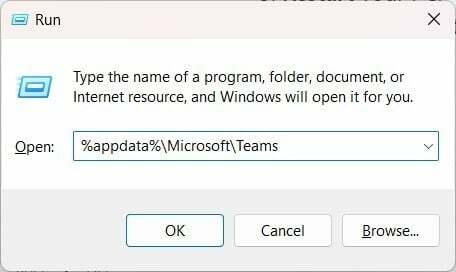
- Pritisnite Ctrl + A do izberite vse mape.

- Pritisnite Izbriši gumb.
- Ponovni zagon vaš računalnik.
- Zaženite Microsoft Teams in preverite, ali je vaša profilna slika prikazana ali ne.
Več uporabnikov se sooča s težavo Microsoft Teams ne prikazuje svoje slike profila. Vendar jih je večina težavo rešila tako, da so počistili predpomnilnik aplikacije in znova zagnali aplikacijo.
- Animirana ozadja Microsoft Teams Meetings prihajajo maja
- Teams for Education postane hitrejši in porabi manj virov
- Kako uporabljati Teamsove 3D avatarje v aplikaciji
- Popravek: Modri zaslon Teams pri odpiranju datotek
- Teams 2.0: Kaj pomenijo vse izboljšave zmogljivosti?
2. Onemogoči strojno pospeševanje GPU
- Kosilo Microsoft Teams.
- Kliknite na Meni s 3 pikami.
- Izberite nastavitve.
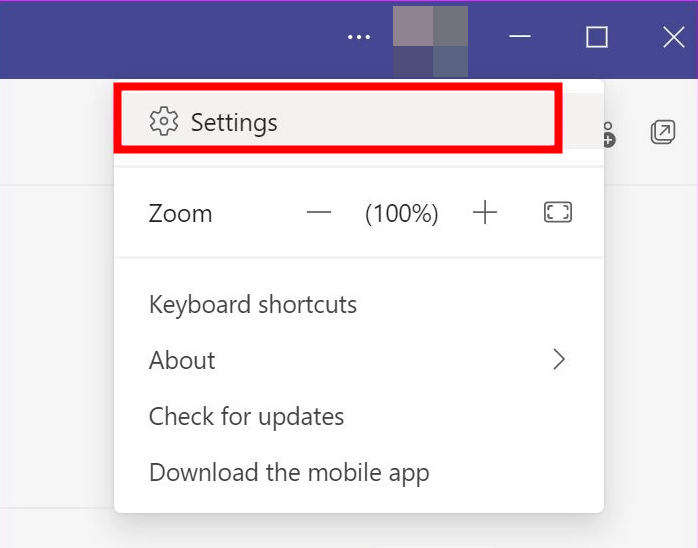
- Odprite Splošno meni.

- Označite polje za Onemogoči strojno pospeševanje GPE.

- Znova zaženite Microsoft Teams in preverite, ali se profilna slika prikaže ali ne.
Pogosto se lahko pospešek GPE pokvari in stvari, ki bi morale zagotoviti dobro delovanje, ne delujejo po pričakovanjih.
V takem primeru vam svetujemo, da onemogočite pospeševanje GPE in preverite, ali to odpravlja težavo.
3. Posodobite Microsoft Teams
- Kosilo Microsoft Teams.
- Kliknite na Meni s 3 pikami ikona v zgornjem desnem kotu.

- Izberite Preveri za posodobitve.

- Če je na voljo nova posodobitev, vas bo Teams pozval, da jo namestite.
Nove posodobitve pogosto prinašajo nove spremembe in funkcije, vendar dobijo tudi popravke napak za več težav, ki obstajajo v prejšnji različici aplikacije.
Strokovni nasvet:
SPONZORIRANO
Nekaterih težav z osebnim računalnikom je težko rešiti, zlasti ko gre za poškodovana skladišča ali manjkajoče datoteke Windows. Če imate težave pri odpravljanju napake, je vaš sistem morda delno pokvarjen.
Priporočamo, da namestite Restoro, orodje, ki bo skeniralo vaš stroj in ugotovilo, v čem je napaka.
Klikni tukaj za prenos in začetek popravljanja.
Vedno je bolje, da različico aplikacije, ki jo uporabljate, posodabljate, da preprečite takšne majhne težave.
4. Znova namestite Microsoft Teams
- Pritisnite Zmaga ključ za odpiranje Začetek meni.
- Poiščite Microsoft Teams aplikacija
- Desni klik na Microsoft Teams in izberite Odstrani.
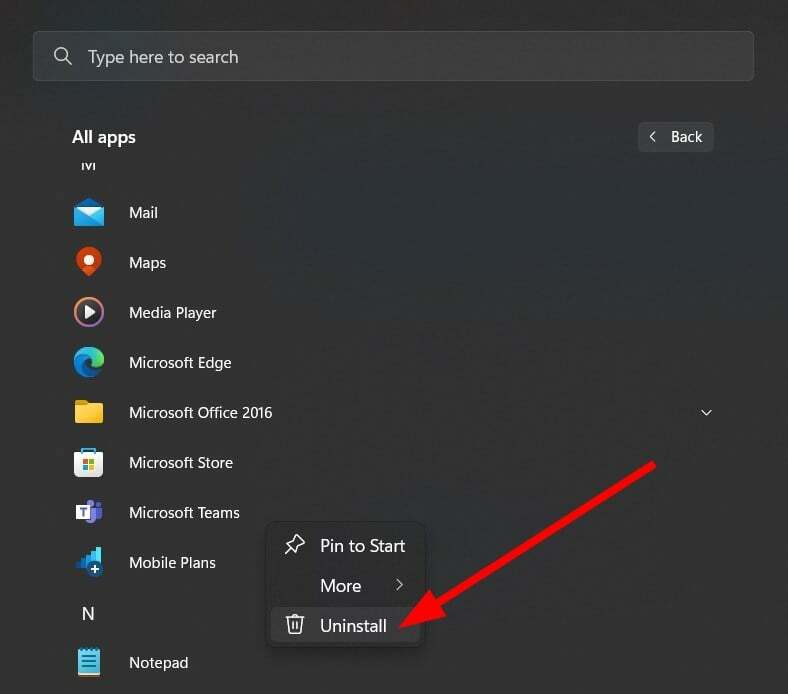
- Obiščite uradna spletna stran.
- Prenesite Microsoft Teams na vašem računalniku.
- Zaženite EXE datoteke in naj namestitveni program naloži datoteke.
Obstaja možnost, da nekatere datoteke niso bile nameščene med prejšnjo namestitvijo, zato Microsoft Teams ne prikazuje slike profila. Program lahko odstranite in znova namestite ter preverite, ali to odpravlja težavo.
5. Uporabite splet Microsoft Teams
Če imate težavo v namizni aplikaciji Microsoft Teams, lahko poskusite uporabiti spletno aplikacijo Microsoft Teams.
Verjetno je, da je trenutna različica aplikacije Teams napačna, zato se slika profila ne prikaže. Microsoft Teams v spletu nima takšnih napak, napake pa so večinoma povezane z brskalnikom.
To je to od nas v tem vodniku. Če prejemate a Napaka Caa70007 z Microsoft Teams, si oglejte naš namenski vodnik za odpravo težave.
Imamo tudi vodnik, ki navaja nekatere rešitve za obnovite izbrisane klepete v Microsoft Teams. Več uporabnikov naleti na težavo, kjer Ekipa jih vsakič prosi, da se prijavijo.
Ali ste vedeli, da lahko integrirati in omogočiti ChatGPT v Microsoft Teams? Če ne, se lahko obrnete na naš vodnik in omogočite funkcionalnost.
V spodnjih komentarjih nam lahko sporočite, katera od zgornjih rešitev vam je pomagala rešiti težavo s tem, da Microsoft Teams ne prikazuje slike profila.
Imate še vedno težave? Popravite jih s tem orodjem:
SPONZORIRANO
Če zgornji nasveti niso rešili vaše težave, se lahko vaš računalnik sooči z globljimi težavami s sistemom Windows. Priporočamo prenos tega orodja za popravilo računalnika (ocenjeno odlično na TrustPilot.com), da jih preprosto obravnavate. Po namestitvi preprosto kliknite Zaženi skeniranje in nato pritisnite na Popravi vse.

